Pieņemsim, ka esat iekārtojies automašīnas aizmugurējā sēdeklī, lai skatītos kādu no tiem Apple TV+ savā iPhone tālrunī vai iPad planšetdatorā ilga brauciena laikā vai ceļā uz darbu un no tā. Neļaujiet tādām lietām kā slikta bezvadu signāla uztveršana vai ierobežots datu plāns sabojāt jūsu iedzeršanas sesiju un lejupielādējiet savu iecienītāko televīzijas un filmu saturu pirms došanās ceļā. Neatkarīgi no tā, vai sekojat līdzi sērijām Dikinsons, Teds Laso, vai bērnus aizņemt uz aizmugurējā sēdekļa ar jauniem šoviem, piemēram Snoopy šovs, vai uzņemot tādu filmu kā Baņķieris vai Palmers ilgā lidojumā mēs parādīsim, kā tos lejupielādēt, veicot dažas vienkāršas darbības.
Saturs
- Kādu saturu es varu lejupielādēt?
- Kā lejupielādēt filmas un TV pārraides
Vai meklējat labāko saturu, ko skatīties, izmantojot Apple+ abonementu? Noteikti izlasiet mūsu atjauninātos ceļvežus, kas izceļ labākie šovi Apple TV+ kā arī viss, kas jauns pakalpojumā Apple TV+.
Ieteiktie videoklipi
Kādu saturu es varu lejupielādēt?

Ja esat abonējis Apple TV+ vai Apple TV kanālu, varat izvēlēties lejupielādēt jebkuru TV pārraidi vai filmu vēlākai skatīšanai. Apple TV+ vēlākas skatīšanās iespēja ir pieejama atsevišķām Apple ierīcēm, tostarp iPhone, iPad, iPod touch un Mac. Jebkurš saturs, ko lejupielādējat, ir pieejams līdz 30 dienām, taču Apple atzīmē, ka daļai satura derīguma termiņš var beigties ātrāk. Daži Apple TV kanāli var ierobežot vienlaikus lejupielādējamo nosaukumu skaitu; ja sasniegsit šo ierobežojumu, tiks parādīts ziņojums, kas brīdinās, lai izdzēstu kādu iepriekšējo saturu.
Saistīts
- 8 labākās zinātniskās fantastikas videospēles, ko spēlēt, ja jums patika Apple TV+ populārais šovs Silo
- Labākās pārraides pakalpojumā Apple TV+ šobrīd (2023. gada jūlijā)
- Kas jauns Apple TV+ šomēnes (2023. gada jūlijs)
Kā lejupielādēt filmas un TV pārraides
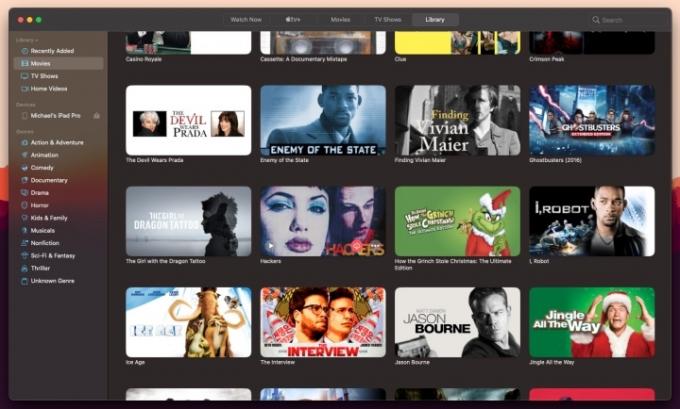
Neatkarīgi no tā, vai izmantojat ierīci, kurā darbojas iOS, iPadOS vai MacOS, lejupielādes process ir vienāds. Ņemiet vērā, ka pašlaik jūs nevarat lejupielādēt saturu skatīšanai bezsaistē Apple TV ierīces, viedie televizori un citas straumēšanas ierīces.
1. darbība: Atveriet Apple TV lietotni savā ierīcē.
2. darbība: Atrodiet filmu vai TV pārraidi, kuru vēlaties lejupielādēt.
3. darbība: Pieskarieties vai noklikšķiniet uz lejupielādes poga (mākonis ar uz leju vērstu bultiņu) blakus TV pārraidei vai filmai. Ņemiet vērā, ka datorā mākoņa ikona tiks parādīta televīzijas sērijām, kad novietosiet peles bultiņu virs atsevišķas sērijas.
Kad videoklips ir lejupielādēts, varat tam piekļūt, pārejot uz Bibliotēka cilni un pēc tam Lejupielādēts sadaļa no iekšpuses Apple TV lietotne. Lai noņemtu jebkuru lejupielādēto saturu no iOS vai iPadOS ierīces, pieskarieties jebkuram nosaukumam, kuram ir iPhone ar atzīmes ikonu blakus, un pieskarieties Noņemiet lejupielādi. Varat arī vienkārši dzēst, velkot, vai lielapjoma dzēšanu, izmantojot Rediģēt pogu tieši no jūsu Lejupielādēts mapi. Mac datorā ar peles labo pogu noklikšķiniet uz satura un izvēlieties Noņemiet lejupielādi.
Tagad, kad viss ir sagatavots, viss, kas jums jādara, ir jāsaglabā iecienītākās pārraides un, iespējams, viena vai divas filmas, kuras neesat redzējis (vai vecs gaidīšanas režīms, kuru varat skatīties atkal un atkal), un doties ceļā.
Redaktoru ieteikumi
- Labākās filmas un pārraides pakalpojumā Shudder šobrīd (2023. gada jūlijs)
- Leonardo DiCaprio saskaras ar tumšajiem laikiem jaunajā filmas Killers of the Flower Moon reklāmkadrā
- Labākās filmas pakalpojumā Disney+ šobrīd (2023. gada jūlijs)
- FITE TV un FITE+: viss, kas jums jāzina
- Labākās britu TV pārraides pakalpojumā Netflix
Uzlabojiet savu dzīvesveiduDigitālās tendences palīdz lasītājiem sekot līdzi steidzīgajai tehnoloģiju pasaulei, izmantojot visas jaunākās ziņas, jautrus produktu apskatus, ieskatu saturošus rakstus un unikālus ieskatus.




